如何在 iPhone 上製作投影片 [3 個精選程式]
 來自 歐麗莎 / 26年2024月16日30:XNUMX
來自 歐麗莎 / 26年2024月16日30:XNUMX嗨,大家好!明天,我將向我們的教授提交一份關於我們學校計畫的各種建築結構的報告。我收集了在 iPhone 上展示所需的所有照片,並計劃將它們放入幻燈片中。但是,我不知道如何創建一個,因為這是我第一次執行它。你能幫我學習如何在 iPhone 上製作照片幻燈片嗎?先非常感謝!
幻燈片需要簡單美觀,才能吸引讀者和聽眾的注意。在這篇文章中,您將看到實現這一目標的領先技術。當您向下滾動時查看它們。繼續前進。
![如何在 iPhone 上製作投影片 [3 個精選程式]](https://www.fonelab.com/images/video-converter-ultimate/how-to-make-a-slideshow-on-iphone/how-to-make-a-slideshow-on-iphone.jpg)

指南清單
一、如何透過內建方式在iPhone上製作幻燈片
有些人可能會問:如何在iPhone上免費製作投影片?好消息是 iPhone 有一種內建方法可以用照片相簿製作幻燈片。如果是這樣,您無需在此過程中下載其他工具和功能。
Video Converter Ultimate是最好的視頻和音頻轉換軟件,可以快速,高輸出圖像/聲音質量將MPG / MPEG轉換為MP4。
- 轉換任何視頻/音頻,例如MPG,MP4,MOV,AVI,FLV,MP3等。
- 支持1080p / 720p HD和4K UHD視頻轉換。
- 強大的編輯功能,如修剪,裁切,旋轉,效果,增強,3D等。
儘管該功能很方便,但您必須了解它的缺點。它包含編輯或調整您喜歡在 iPhone 上製作的照片幻燈片的有限功能。進一步編輯它是不可能的,因為它沒有很多功能。你想使用這個方法嗎?請參閱下面的詳細步驟。
步驟 1打開 照片 iPhone 上的應用程式可查看可用的照片。之後,請點擊 選擇 按鈕,然後選擇您想要新增到投影片中的所有影像。之後,螢幕上會顯示右下角的選項。請點選 三點圖標 查看更多選項。
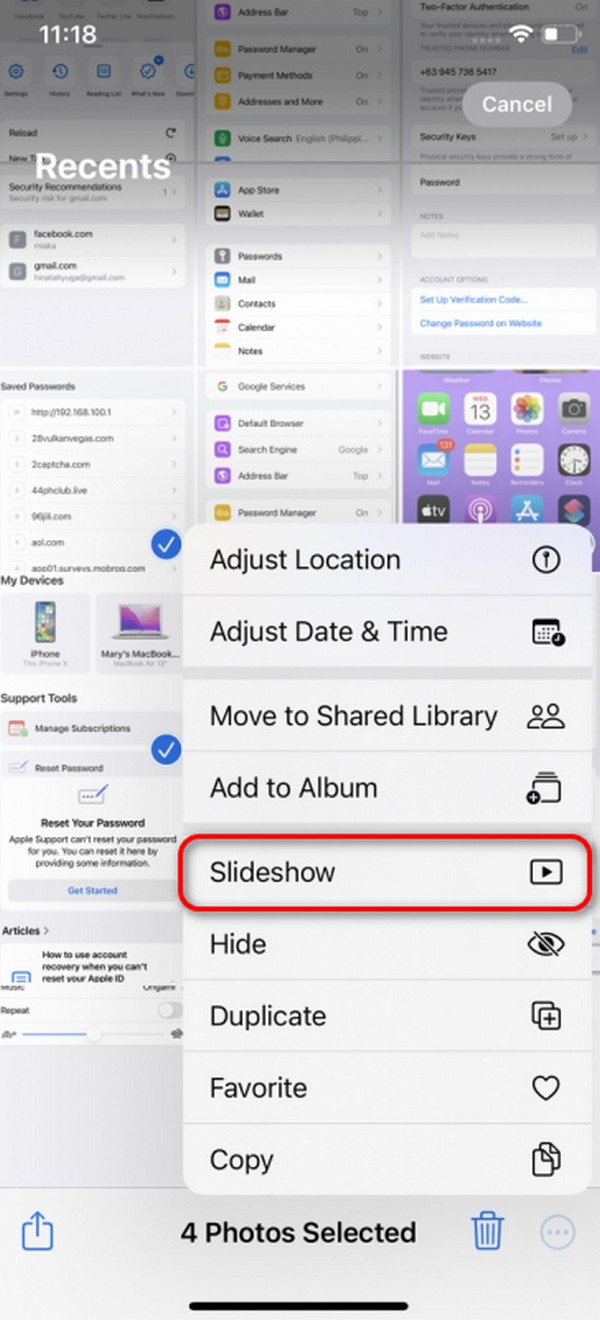
步驟 29 個選項將顯示在右下角。在所有這些中,請選擇 幻燈片 按鈕查看下一個介面。現在,iPhone 會將照片放入幻燈片中。若要編輯它們,請選擇 選項 右下角的按鈕。
步驟 3您可以選擇主題、音樂和重複選項。請根據您的喜好自訂投影片。點選 完成 按鈕完成該過程並將幻燈片保存在您的 iPhone 上。
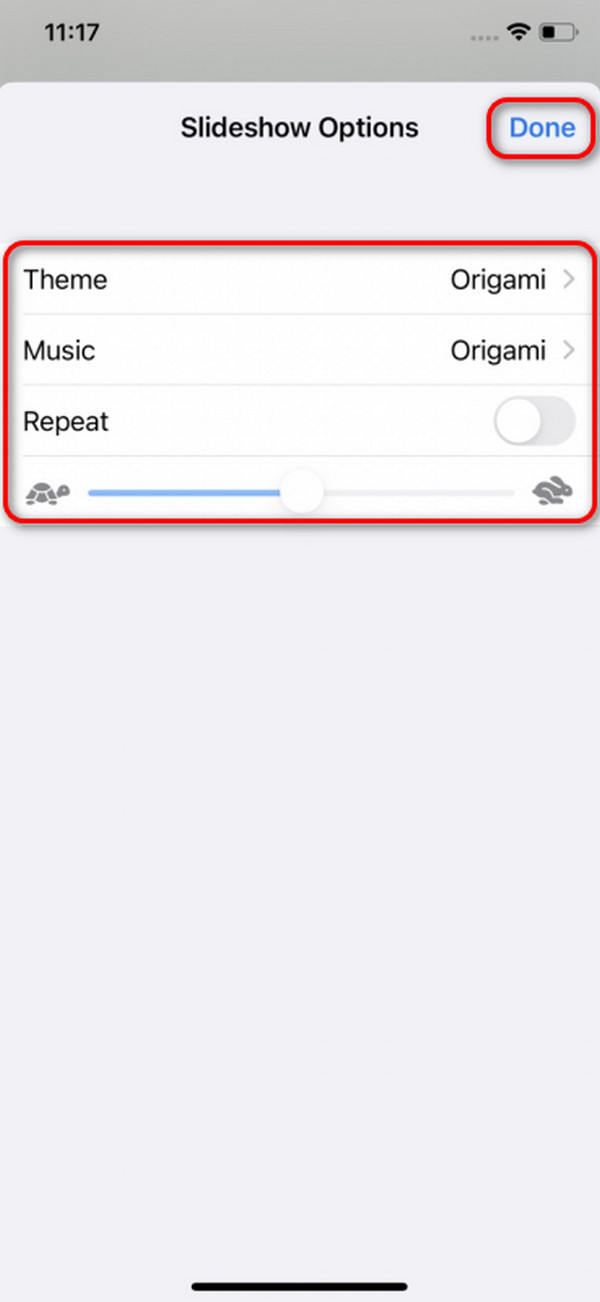
第 2 部分. 如何使用 App 在 iPhone 上製作投影片
您可以利用第三方應用程式進一步編輯您的 iPhone 幻燈片。領先的應用程式之一是幻燈片:照片到影片。它為上述項目提供了複雜的功能,包括畫布比例和適合工具。此外,此應用程式可讓您向投影片新增背景以填入空白部分。
此外,它還允許您裁剪添加到幻燈片中的每張照片。還為添加的圖片提供了效果,使其品質更加引人注目。您想使用此應用程式在 iPhone 上建立幻燈片嗎?請依照以下詳細步驟操作。繼續前進。
步驟 1請在App Store中搜尋該應用程式並下載。稍後啟動它並選擇 更多 按鈕位於中心。匯入幻燈片中包含的所有照片。之後您將被引導至新介面。請為投影片命名並選擇「畫布適合」和「畫布比例」選項。之後點選右上角的「下一步」按鈕繼續。
步驟 2該應用程式現在將為照片創建幻燈片。如果您想編輯圖像,請選擇背景、裁剪、過濾和旋轉按鈕。點擊下一步按鈕繼續這個過程。稍後,使用「持續時間」、「過渡」、「音樂」和「編輯」功能對幻燈片進行更多編輯。請按照螢幕上的指示進行操作,並在編輯後儲存影片。
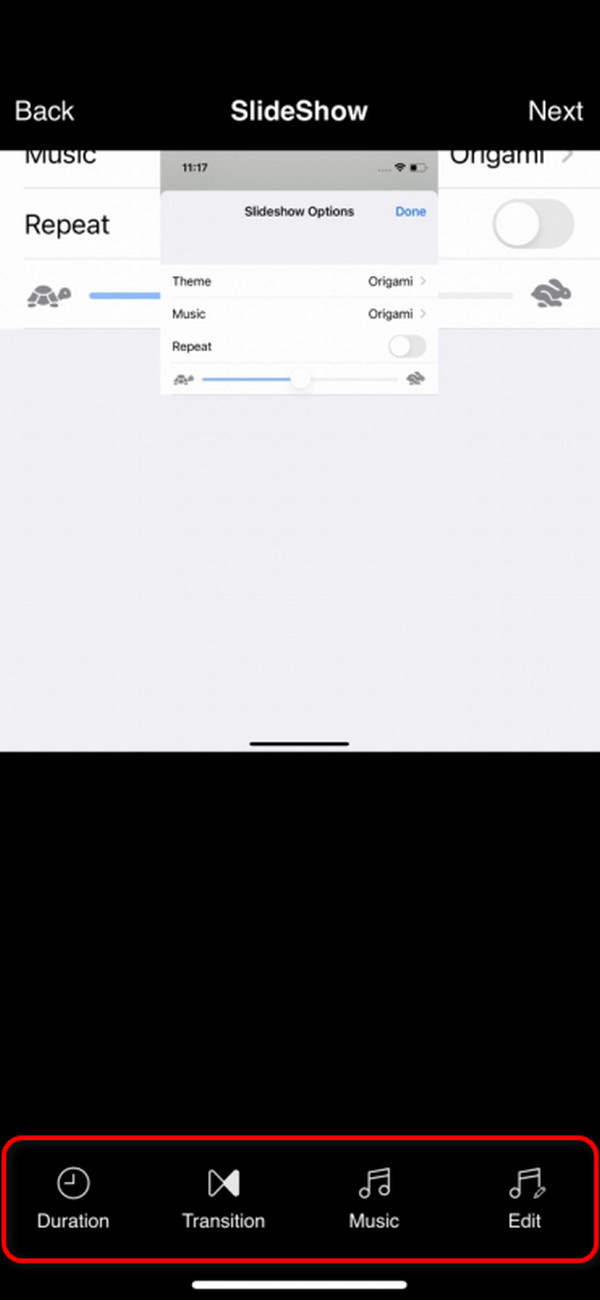
第 3 部分:如何使用第三方軟體在 iPhone 上製作幻燈片
如果您喜歡在電腦上編輯怎麼辦? FoneLab 視頻轉換器終極版 旨在幫助您解決此問題。該軟體的 MV 功能負責幻燈片製作過程。此外,該工具還支援各種編輯功能,包括添加主題、裁剪、修剪、浮水印等。
Video Converter Ultimate是最好的視頻和音頻轉換軟件,可以快速,高輸出圖像/聲音質量將MPG / MPEG轉換為MP4。
- 轉換任何視頻/音頻,例如MPG,MP4,MOV,AVI,FLV,MP3等。
- 支持1080p / 720p HD和4K UHD視頻轉換。
- 強大的編輯功能,如修剪,裁切,旋轉,效果,增強,3D等。
此外, FoneLab 視頻轉換器終極版 具有工具箱功能,其中包含用於不同流程的附加工具。但您需要先將照片傳輸到電腦。您可以使用 USB 連接線並 適用於iOS的FoneTrans。您想使用此工具在電腦上建立幻燈片嗎?請按照我們為您準備的以下詳細步驟進行操作。繼續前進。
步驟 1在您的電腦上下載該工具。您必須勾選 免費下載 按鈕。之後,進行設定並啟動。稍後,單擊 MV 按鈕,然後匯入您喜歡放入幻燈片中的照片。
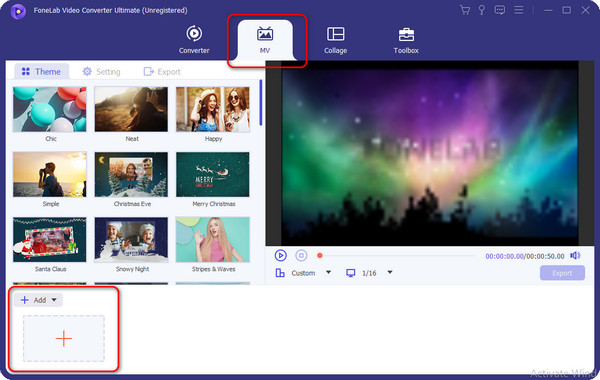
步驟 2現在您可以在軟體上編輯幻燈片照片。您只需點擊 編輯 按鈕位於左下角。稍後,單擊 OK 按鈕儲存對圖像的變更。

步驟 3隨後您將被引導至軟體的初始介面。請點選 出口 如果您對結果已經滿意,請點擊按鈕。儲存過程只會持續幾秒鐘。
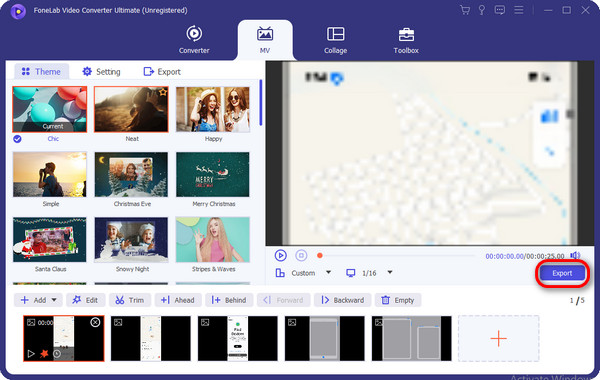
Video Converter Ultimate是最好的視頻和音頻轉換軟件,可以快速,高輸出圖像/聲音質量將MPG / MPEG轉換為MP4。
- 轉換任何視頻/音頻,例如MPG,MP4,MOV,AVI,FLV,MP3等。
- 支持1080p / 720p HD和4K UHD視頻轉換。
- 強大的編輯功能,如修剪,裁切,旋轉,效果,增強,3D等。
第 4 部分:有關如何在 iPhone 上製作投影片的常見問題解答
1. 如何在iPhone上製作幻燈片桌布?
只有設定多張圖片並在一個時間範圍內設定照片,才能在 iPhone 上製作幻燈片桌布。以下是執行此程序的步驟: 打開 設定 應用程式.向下滑動並選擇 牆紙 按鈕。 之後,選擇 添加新壁紙 按鈕,然後選擇頂部的照片隨機播放按鈕。請選擇時間範圍並選擇要新增至桌布的照片。
2. 如何在iPhone上製作帶有音樂的幻燈片?
在iPhone上製作帶有音樂的幻燈片的過程與本文內建方式的方法相同。他們唯一的區別是添加的音樂。方法如下: 打開 電子圖書館 選項,然後選擇 選擇 按鈕位於右上角。稍後,選擇您想要新增到幻燈片中的所有圖片。稍後,點擊 三點圖標 並點擊 幻燈片 按鈕。若要新增音樂,請點擊 選項 按鈕,選擇音樂功能,然後選擇您喜歡的音樂。
Video Converter Ultimate是最好的視頻和音頻轉換軟件,可以快速,高輸出圖像/聲音質量將MPG / MPEG轉換為MP4。
- 轉換任何視頻/音頻,例如MPG,MP4,MOV,AVI,FLV,MP3等。
- 支持1080p / 720p HD和4K UHD視頻轉換。
- 強大的編輯功能,如修剪,裁切,旋轉,效果,增強,3D等。
就是這樣!我們希望您覺得這篇文章對學習如何在 iPhone 上製作投影片很方便。這篇文章包括關於該主題的 3 種首選方法,包括內建方法、應用程式和第三方軟體。什麼對你來說非常有幫助?我們希望是這樣 FoneLab 視頻轉換器終極版。它具有多種編輯幻燈片的功能,使它們更美觀。您對上述主題還有更多疑問嗎?請將它們留在下面的評論部分並加入我們的討論。謝謝你!
